怎么把win10自带屏保删除 windows10系统怎样取消屏保
时间:2021-06-30作者:zhong
在win10系统里,系统都默认设置不使用电脑之后的几分钟就会进入睡眠模式,但是系统上是还有个屏保功能,就有用户不是很喜欢这个屏保,就想把屏保给取消不在使用,那么怎么把win10自带屏保删除呢,下面小编给大家分享win10自带屏保删除的方法
解决方法:
1、点击【开始】按钮。
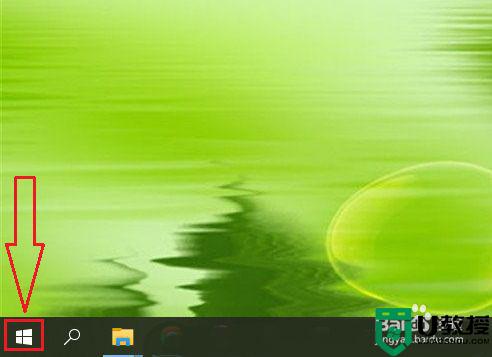
2、点击【设置】选项。
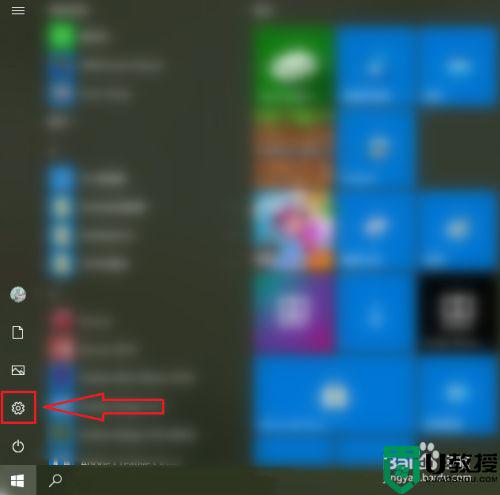
3、点击【个性化】。
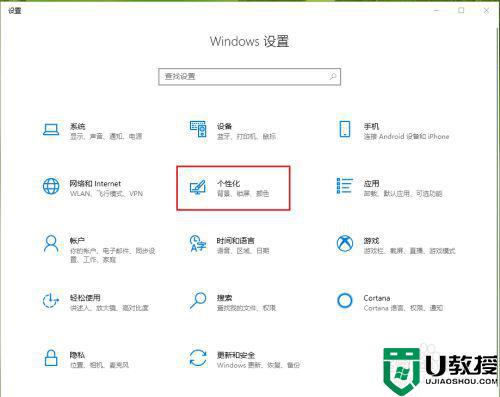
4、点击【锁屏界面】。
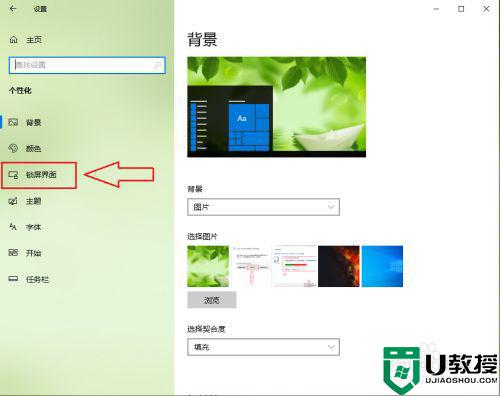
5、点击【屏幕保护程序设置】。
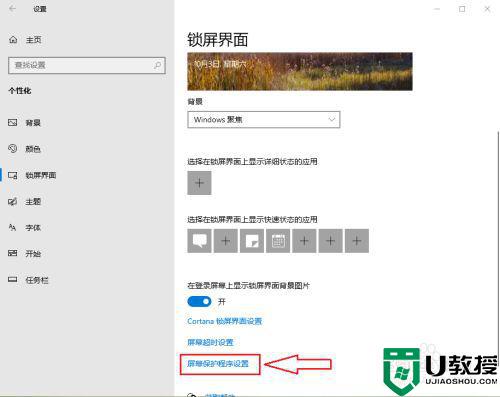
6、点击“屏幕保护程序”下面的选框,在弹出的选项选择“无”。
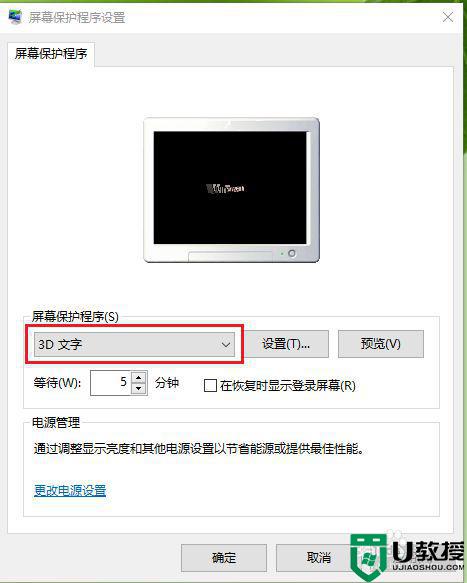
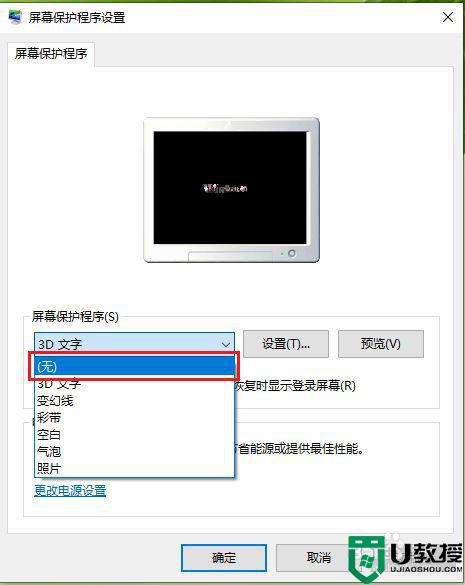
7、点击【确定】,设置完成。
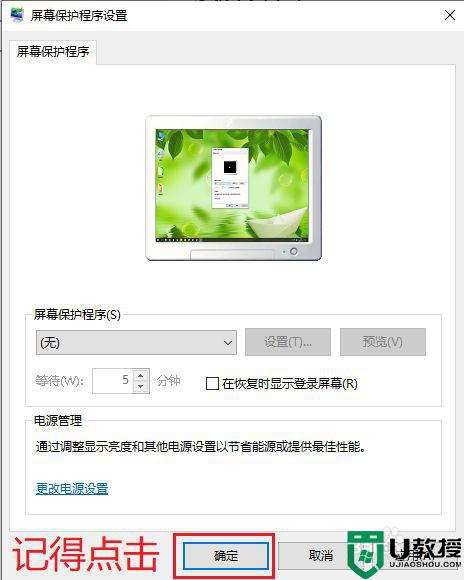
以上就是win10自带屏保删除的方法,有不想使用屏保的话,可以按上面的方法来进行取消。

